Kako promijeniti sliku popisa za reprodukciju na Spotifyju na iPhoneu
Što treba znati
- Otvorite popis za reprodukciju i dodirnite ikona izbornika (tri vodoravne točke) > Uredi > Promijeni sliku.
- Odaberite Uslikaj da snimite novu fotografiju ili dodirnite Izaberi iz knjižnice za dodavanje slike sa svog uređaja. Kada završite, dodirnite Odaberite > Uštedjeti.
- Alternativno, dodirnite i povucite Ikona tri linije pored pjesama na popisu za reprodukciju da biste promijenili kolaž albuma.
Upute u nastavku koriste iOS aplikaciju Spotify za promjenu naslovnice Spotify popisa za reprodukciju, ali isti se osnovni koraci primjenjuju na Spotifyove desktop i Android aplikacije.
Kako promijeniti naslovnicu popisa za reprodukciju na Spotifyju na iPhoneu?
Prema zadanim postavkama, Spotify će stvoriti kolaž omota albuma na temelju prva četiri albuma koji se pojavljuju u bilo kojem popis pjesama koji kreirate. Međutim, možete ručno promijeniti sliku za bilo koji od svojih popisa za reprodukciju kad god želite.
Spotify vam nudi dvije opcije za promjenu slika na popisu za reprodukciju. Možete preurediti četiri najpopularnije pjesme na svom popisu za reprodukciju da biste dobili drugi kolaž albuma ili prenijeti naslovnu fotografiju s fotoaparata vašeg iPhonea.
Kada promijenite sliku popisa za reprodukciju u aplikaciji Spotify za iOS, promjena će stupiti na snagu na razini računa. Novu sliku vidjet ćete na bilo kojem uređaju koji koristite za pristup Spotifyju i nećete morati unositi promjenu na radnoj površini.
Evo kako promijeniti sliku popisa za reprodukciju Spotify na iOS-u:
Postupak za promjenu slika popisa za reprodukciju sličan je u svim mobilnim aplikacijama Spotify. Međutim, ako želite konkretne upute, pogledajte ovaj vodič kako promijeniti sliku popisa za reprodukciju na Androidu.
Otvorite aplikaciju Spotify na svom iPhoneu i idite na popis za reprodukciju koji ste kreirali.
Dodirnite Ikona s tri točke (...) ispod naslova popisa za reprodukciju (izravno lijevo od velikog zelenog gumba Play).
-
Dodirnite Uredi.
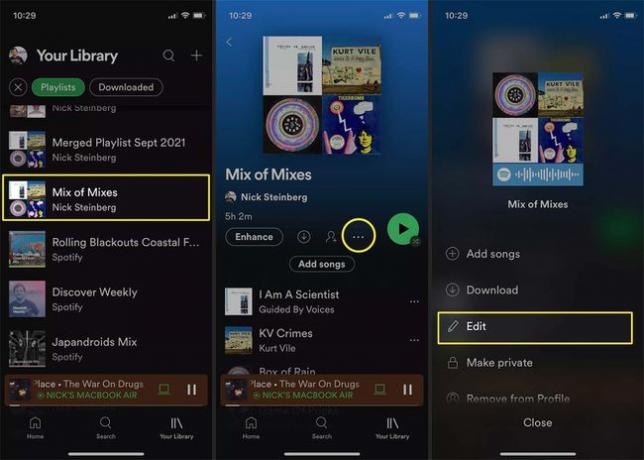
-
Da biste promijenili redoslijed kolaža albuma, dodirnite i povucite Ikona tri linije pored pjesme kako biste je preuredili.
Spotify će napraviti kolaž na temelju prva četiri albuma na popisu pjesama. Ako je više pjesama na vrhu popisa s istog albuma, Spotify će izvući onoliko pjesama koliko je potrebno za popunjavanje četiri različita albuma za kolaž.
Za zamjenu naslovnice s prilagođenom fotografijom, dodirnite Promijeni sliku. Možete snimiti novu fotografiju kamerom svog iPhonea ili prenijeti spremljenu fotografiju.
-
Ako odaberete Izaberi iz knjižnice, dodirnite fotografiju koju želite prenijeti.
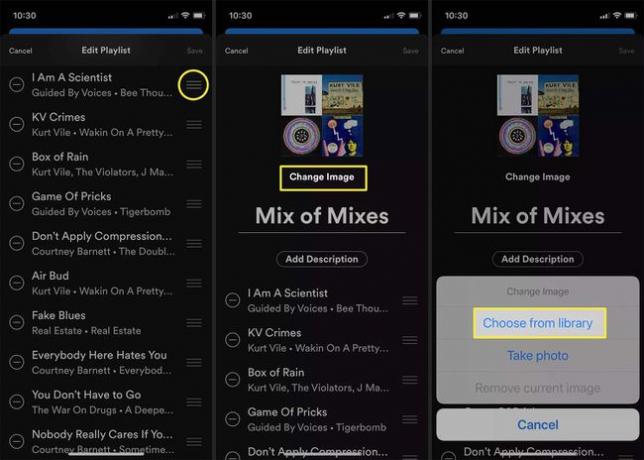
Od vas će se tražiti da izrežete svoju fotografiju u kvadratni okvir. Kada završite, dodirnite Odaberite u donjem desnom kutu.
-
Dodirnite Uštedjeti u gornjem desnom kutu za potvrdu odabira.
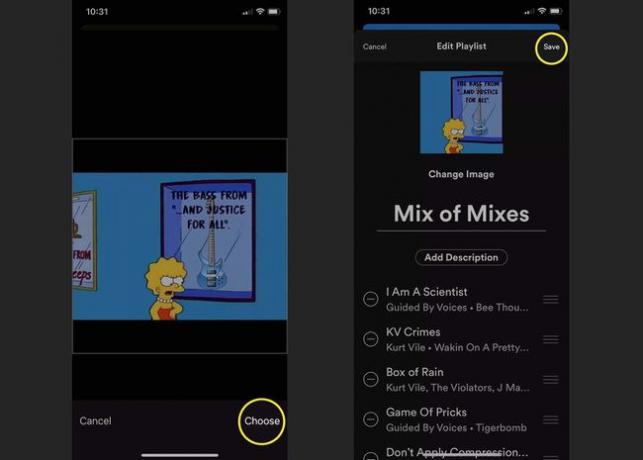
Kako mogu promijeniti svoju Spotify sliku na iPhoneu?
Budući da znate kako promijeniti naslovnice popisa za reprodukciju, možda se pitate kako promijeniti profilnu sliku na Spotifyju. Evo kako to učiniti sa svog iOS uređaja:
Upute u nastavku odnose se na sve mobilne i tabletne verzije Spotifyja, uključujući Android.
Otvorite aplikaciju Spotify, idite na početni izbornik i dodirnite Postavke (ikona zupčanika).
Dodirnite Pogledaj profil.
-
Dodirnite Uredi profil.
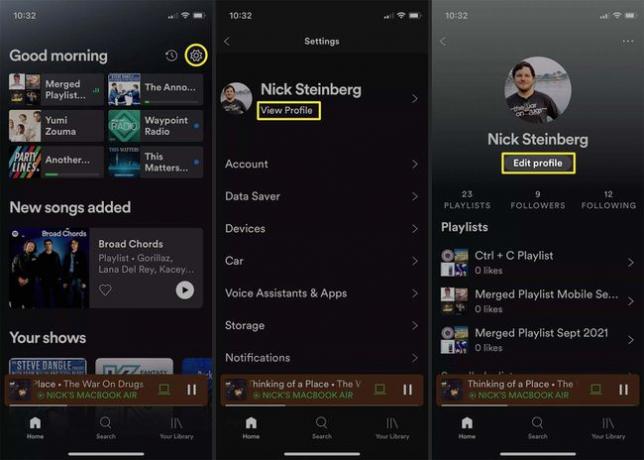
Dodirnite Promijeni sliku. Odaberite fotografiju iz svoje biblioteke ili snimite novu fotografiju.
Izrežite fotografiju i dodirnite Odaberite kad završi.
-
Dodirnite Uštedjeti.

Pitanja
-
Kako mogu promijeniti sliku popisa za reprodukciju u aplikaciji Spotify za stolno računalo?
Kliknite ili zadržite pokazivač miša iznad slike popisa za reprodukciju > odaberite Odaberite fotografiju > pronađite sliku na svom računalu > Uštedjeti. Isti postupak možete koristiti za promjenu slike popisa za reprodukciju na web playeru Spotify.
-
Kako mogu promijeniti slike popisa za reprodukciju na Spotify za Android?
Odaberite popis za reprodukciju i dodirnite tri okomite točke ispod naziva popisa za reprodukciju pri vrhu zaslona. Zatim odaberite Uredi popis za reprodukciju > Promijeni sliku > Odaberite fotografiju > odaberite novu sliku > i dodirnite Uštedjeti.
